設定 KPI 臨界值
KPI 的臨界值定義了值範圍,在 ThingWorx Apps 使用者介面中對相應 KPI 值分別以紅色、黃色和綠色顯示。舉例來說,
每個 KPI 的組態表均可在「組態」下方的預設 KPI 管理員 (PTC.SCA.SCO.DefaultKPIManager) 中找到。這些表格定義了 KPI 的臨界值範圍,包括低值與高值,以及針對該範圍內的值顯示的顏色。這些設定適用於實行 KPI 的所有設備。
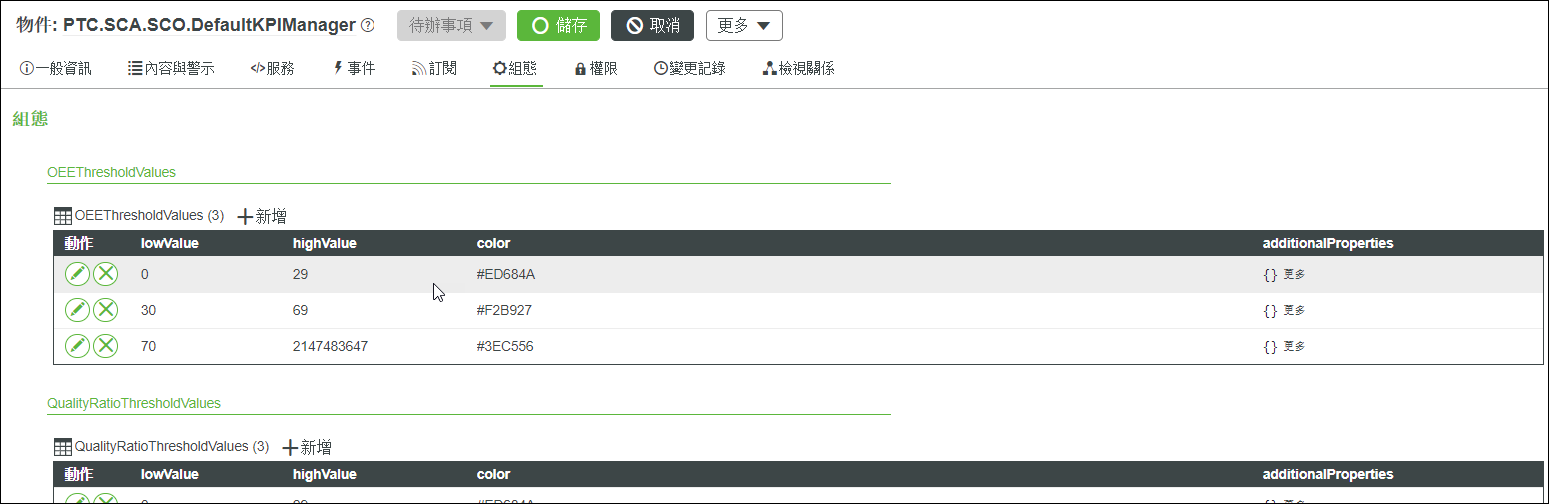
會計算 KPI 值並將其儲存為比率,但會以百分比形式顯示在使用者介面中。臨界值範圍的低值與高值會在組態表中指定為百分比。當從資料庫擷取 KPI 資訊時,會乘以 100 以達到百分比值;.5 及以上百分比的任何小數數值均會四捨五入為下一個整數。例如,如果 KPI 值為 0.299999999,則會將百分比計算為 30,並使用 30 到 69 的值範圍。
每個值範圍的顏色值均定義為十六進位編碼。
如果 KPI 具有未定義臨界值範圍的值,則會針對 KPI 顯示預設顏色 ()。 |
預設的 KPI 臨界值範圍是:
• —0 至 29
• —30 至 69
• —70 及以上
您可以編輯 KPI 的預設臨界值範圍,並將其他值範圍列新增至組態表。請確保每一列的值範圍不重疊。
例如,您可以在 OEE KPI 的紅色與黃色範圍之間新增顯示為橙色的值範圍,完成下列步驟即可實現︰
1. 按一下 OEEThresholdValues 表上方的「新增」。
2. 為新值範圍輸入下列值︰
◦ lowValue—20
◦ highValue—29
◦ color—#FFA500
3. 按一下「新增」。
4. 按一下目前 0 到 29 這一值範圍旁邊的 。
5. 將 highValue 編輯為 19。
6. 按一下「設定」。
7. 按一下「儲存」以將變更儲存至預設 KPI 管理員。
對於顯示 KPI 的所有設備,0 與 19 之間的 OEE 值會顯示為紅色,而 20 與 29 之間的值現在會顯示為橙色。